
Ich glaube, dass sich viele Leser (PHP-Enthusiasten) während des Arbeits- und Lernprozesses oft beschweren: Wie kann PHP in WIN automatisch E-Mails in regelmäßigen Abständen senden? ? Wie kann MYSQL sorgenfrei eine automatische Sicherung realisieren? ? Natürlich geht das komplett manuell, die Bedienung erscheint mir aber etwas zu umständlich! Keine Sorge, dieses Problem kann leicht gelöst werden, indem Sie den Taskplaner des Systems verwenden (in Windows 98 als geplante Task bezeichnet). Diese Funktion wird von vielen Benutzern oft übersehen oder nie in Betracht gezogen :).
Der sogenannte Aufgabenplan sieht vor, dass der Computer automatisch das vom Benutzer im Voraus festgelegte Anwendungsprogramm aufruft und so die Bedienung des Benutzers vereinfacht. Mit dem Taskplaner von Windows 2000 (entspricht dem Cron-Programm unter *NIX, das hier nicht im Detail beschrieben wird) können wir jedes Skript, Programm oder Dokument so planen, dass es zum für unsere Anforderungen am besten geeigneten Zeitpunkt ausgeführt wird. Im Folgenden wird Windows 2000 als Beispiel genommen.
Insbesondere wenn wir den Aufgabenplaner zur automatischen Ausführung verwenden müssen, sollten wir die folgenden Schritte ausführen:
1. Klicken Sie auf die Schaltfläche „Start“ und wählen Sie dann „Programme“ → „ „Zubehör“ → „Systemprogramme“ → „Aufgabenplan“ (oder „Einstellungen“ → „Systemsteuerung“ → „Aufgabenplan“), um das Windows 2000-Programm zur Aufgabenplanungsverwaltung zu starten.
2. Doppelklicken Sie im Fenster „Aufgabenplan“ auf das Symbol „Aufgabenplan hinzufügen“, um den „Aufgabenplan-Assistenten“ des Systems zu starten. Klicken Sie dann auf die Schaltfläche „Weiter“ und wählen Sie das gewünschte Programm aus der Liste aus Programmliste. Führen Sie die Anwendung automatisch aus und klicken Sie auf die Schaltfläche „Weiter“.
Legen Sie einen geeigneten Aufgabenplannamen fest und wählen Sie die Zeithäufigkeit aus, mit der diese Aufgabe automatisch ausgeführt werden soll (z. B. täglich, wöchentlich, monatlich, einmalig, jedes Mal, wenn Sie den Computer starten, jedes Mal, wenn Sie sich anmelden usw.). Klicken Sie auf die Schaltfläche „Weiter“.
Zu diesem Zeitpunkt fordert das System den Benutzer auf, die spezifische Zeit festzulegen, zu der das Programm ausgeführt werden soll, z. B. an welchem Tag, zu welcher Uhrzeit, in welchem Zeitraum es ausgeführt werden kann usw. Wir müssen es nur entsprechend unserer Einstellung festlegen eigene Bedürfnisse.
4. Als nächstes fordert das System den Benutzer auf, einen geeigneten Benutzernamen und ein Passwort festzulegen (wie in Abbildung 5 dargestellt), damit das System in Zukunft automatisch ausgeführt werden kann.
5. Abschließend müssen wir nur noch auf die Schaltfläche „Fertig stellen“ klicken, um die entsprechende Aufgabe zum Aufgabenplaner von Windows 2000 hinzuzufügen. Danach „merkt“ es sich die Aufgabe automatisch, sobald die Systemzeit und If Wenn die relevanten Bedingungen mit dem vom Benutzer festgelegten Plan übereinstimmen, wird automatisch die vom Benutzer angegebene Anwendung aufgerufen, was sehr praktisch ist (jedes Mal, wenn Sie Windows 2000 starten, wird der Taskplaner automatisch gestartet und im Hintergrund ausgeführt, um sicherzustellen, dass der Benutzer dies tut Plan kann termingerecht umgesetzt werden.
Jetzt testen wir, ob die gerade erstellte Aufgabe erfolgreich ist. Klicken Sie mit der rechten Maustaste auf das Programmsymbol „php“ (wie in Abbildung 6 dargestellt) und wählen Sie „Ausführen“ im Popup-Menü. Unter normalen Umständen kann das Programmsymbol normal gestartet werden, solange es auf diese Weise aktiviert wird. Wenn der Vorgang fehlschlägt, können Sie überprüfen, ob der Benutzer und das Kennwort korrekt eingestellt sind, und bestätigen, ob der Dienst „Taskplaner“ gestartet wurde, um Systemressourcen zu sparen, was zum Fehlschlagen des Vorgangs geführt hat Es hat lange gedauert, bis ich es gefunden habe. Darüber hinaus können Sie auch im „Systemprotokoll“ nachsehen, was den Fehler beim Vorgang verursacht hat.
Okay, nachdem wir über so viele Aufgaben zur Planung von Anwendungen gesprochen haben, kommen wir zum Punkt. Im Folgenden werden zwei Beispiele vorgestellt:
1. Lassen Sie PHP regelmäßig laufen!
1. Bearbeiten Sie den folgenden Code und speichern Sie ihn als test.php:
<?php
$fp = @fopen("test.txt", "a+");
fwrite($fp, date("Y-m-d H:i:s") . " 让PHP定时运行吧!/n");
fclose($fp);
?> 2. Fügen Sie einen Aufgabenplan hinzu und geben Sie den Befehl in diesem Schritt ein (wie in Abbildung 2 gezeigt): D: /php4/php.exe -q D:/php4/test.php
3. Stellen Sie die Zeit ein, die alle 1 Minute ausgeführt werden soll, und führen Sie dann die Aufgabe aus.
4. Nun wollen wir sehen, ob der Inhalt der Datei d:/php4/test.txt erfolgreich ist. Wenn der Inhalt wie unten dargestellt ist, herzlichen Glückwunsch zu Ihrem Erfolg.
2003-03-03 11:08:01 Lassen Sie PHP regelmäßig laufen!
2003-03-03 11:09:02 Lassen Sie PHP regelmäßig laufen!
2003-03-03 11:10:01 Lassen Sie PHP regelmäßig laufen!
2003-03-03 11:11:02 Lassen Sie PHP regelmäßig laufen!
2. Ermöglichen Sie automatisches Backup für MYSQL!
1. Bearbeiten Sie den folgenden Code und speichern Sie ihn als backup.php. Wenn Sie ihn komprimieren möchten, können Sie eine rar.exe kopieren:
<?php
if ($argc != 2 || in_array($argv[1], array('--help', '-?'))) {
?>backup Ver 0.01, for Win95/Win98/WinNT/Win2000/WinXP on i32
Copyright (C) 2000 ptker All rights reserved.
This is free software,and you are welcome to modify and redistribute it
under the GPL license
PHP Shell script for the backup MySQL database.
Usage: <?php echo $argv[0]; ?> <option>
<option> can be database name you would like to backup.
With the --help, or -? options, you can get this help and exit.
<?php
} else {
$dbname = $argv[1];
$dump_tool = "c://mysql//bin//mysqldump";
$rar_tool = "d://php4//rar";
@exec("$dump_tool --opt -u user -ppassword $dbname > ./$dbname.sql");
@exec("$rar_tool a -ag_yyyy_mm_dd_hh_mm $dbname.rar $dbname.sql");
@unlink("$dbname.sql");
echo "Backup complete!";
}
?>2、添加一个任务计划,在(如图2所示)这一步输入命令:
D:/php4/php.exe -q D:/php4/backup.php databasename
3、时间设置为每天运行一次,然后运行这个任务。
4、最后会在d:/php4/目录下生成一个以数据库名和当前时间组成的rar文件。
5、恭喜你!大功告成了!
当然备份方式有很多种,读者可按照自己喜欢的去做!
以上是原著.结合本人实贱,补充说明如下:
1. 如果出现错误:
在试着设置任务帐户信息时出现错误
指定的错误是:
0x80070005:拒绝访问
您没有运行所请求的操作的权限
在上面'"4.接下来系统将会要求用户设置适当的用户名及密码(如图5所示),以便系统今后能自动加以运行".这里最好用"system"用户,密码可为空.如图: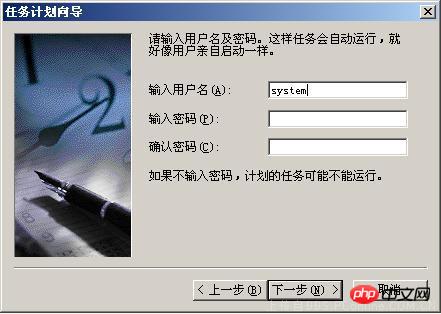
这个system的权限非常之高,比你的administrator还要高,所以你在运行命令的时候千万不要乱来,这个可是什么提示都没有就会无条件执行的,这个权限下你kill核心进程都行.
2.上面'"'2、添加一个任务计划,在(如图2所示)这一步输入命令:D:/php4/php.exe -q D:/php4/test.php",正确形式应为 '"D:/php4/php.exe'" -q '"D:/php4/test.php'" ,即路径要用双引号括住.
相关推荐:
windows定时执行PHP的技巧 windows10 下载 windows优化大师 windows7 64位旗舰
Das obige ist der detaillierte Inhalt vonWindows führt PHP regelmäßig aus. Für weitere Informationen folgen Sie bitte anderen verwandten Artikeln auf der PHP chinesischen Website!
 Windows prüft den Portbelegungsstatus
Windows prüft den Portbelegungsstatus
 Überprüfen Sie die Portbelegungsfenster
Überprüfen Sie die Portbelegungsfenster
 Windows-Fotos können nicht angezeigt werden
Windows-Fotos können nicht angezeigt werden
 Überprüfen Sie den Status der belegten Ports in Windows
Überprüfen Sie den Status der belegten Ports in Windows
 Windows kann nicht auf den freigegebenen Computer zugreifen
Windows kann nicht auf den freigegebenen Computer zugreifen
 Automatisches Windows-Update
Automatisches Windows-Update
 Windows Boot Manager
Windows Boot Manager
 Tastenkombinationen für den Windows-Sperrbildschirm
Tastenkombinationen für den Windows-Sperrbildschirm




